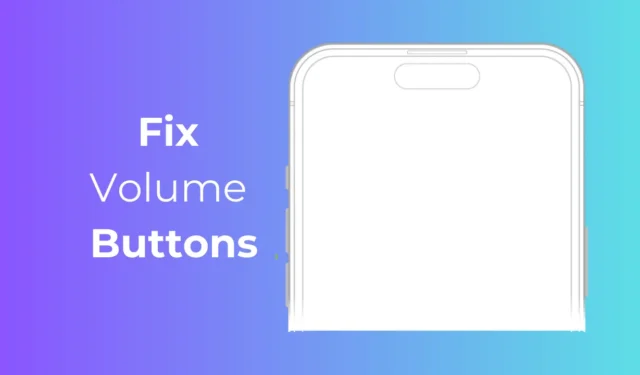
Jeśli chodzi o sprzęt, Apple zdecydowanie oferuje najlepszy sprzęt w telefonie. Chociaż problemy sprzętowe na iPhone’ach są rzadkie, mogą się zdarzyć.
Problemem jest to, że koszt naprawy sprzętu jest często dość wysoki, a jako użytkownik iPhone’a możesz nigdy nie chcieć jego naprawy.
Omawiamy problemy ze sprzętem, ponieważ wielu użytkowników zgłosiło ostatnio, że przycisk głośności w ich iPhonie nie działa.
Jak naprawić przyciski głośności, które nie działają na iPhonie
Jeśli jesteś jednym z nich, nie panikuj! Niedziałające przyciski głośności mogą być oznaką problemu z oprogramowaniem, nieprawidłowych ustawień lub czegoś innego, np. problemu sprzętowego. Cokolwiek to jest, oto kroki, aby naprawić przyciski głośności, które nie działają na iPhonie.
1. Zdejmij obudowę iPhone’a
Jeśli przyciski głośności na Twoim iPhonie nie działają, istnieje możliwość, że obudowa jest ciasno dopasowana i uniemożliwia dociśnięcie.
Możliwe jest również, że w etui telefonu, którego używasz, pomiędzy przyciskami głośności utknęły cząsteczki kurzu.
Jeśli nie możesz używać przycisków głośności, zdejmij obudowę i naciśnij przyciski ponownie.
2. Uruchom ponownie iPhone’a

Ponowne uruchomienie to ponadczasowe rozwiązanie różnych problemów z telefonem. Przyciski głośności Twojego iPhone’a mogą nie działać z powodu błędu lub usterki na poziomie systemu.
Możesz wyeliminować takie błędy i usterki, uruchamiając ponownie iPhone’a. Aby ponownie uruchomić iPhone’a, naciśnij i przytrzymaj przycisk zwiększania głośności i zasilania.
Spowoduje to otwarcie menu zasilania; po prostu przeciągnij suwak zasilania, aby wyłączyć urządzenie. Po wyłączeniu odczekaj minutę i przytrzymaj przycisk zasilania, aby włączyć go ponownie.
3. Sprawdź ustawienia głośności swojego iPhone’a
Domyślnie naciśnięcie przycisku głośności powoduje jedynie zmianę głośności multimediów. Możesz jednak także zmienić działanie przycisku głośności w Ustawieniach, aby kontrolować głośność dzwonka.
Jeśli więc chcesz używać przycisków głośności do kontrolowania głośności dzwonka, musisz wprowadzić te zmiany w ustawieniach iPhone’a.
1. Uruchom aplikację Ustawienia na swoim iPhonie.

2. Po otwarciu aplikacji Ustawienia dotknij Dźwięki i dotyk .

3. Na ekranie Dźwięki i dotyk włącz przełącznik Zmień za pomocą przycisków .

Otóż to! W ten sposób możesz wprowadzić zmiany w Ustawieniach głośności, aby kontrolować głośność dzwonka za pomocą przycisku głośności.
4. Wyczyść przyciski głośności
Czyszczenie przycisków głośności jest bardzo ważnym krokiem w celu rozwiązania problemów z niedziałającymi przyciskami głośności. Mimo że nowoczesne iPhone’y posiadają zabezpieczenie przed wnikaniem kurzu, niektóre cząsteczki kurzu mogą przedostać się przez nie i utkwić pomiędzy przyciskami a ich obudową.
Możesz wyłączyć iPhone’a i wyczyścić przycisk głośności miękką szczoteczką. Możesz także delikatnie nacisnąć przycisk głośności, aby usunąć kurz i zanieczyszczenia. Cokolwiek robisz, aby wyczyścić przycisk głośności, rób to powoli, aby zapobiec uszkodzeniu.
5. Kontroluj głośność iPhone’a bez przycisku głośności
Jeśli przycisk głośności nie działa i nie masz czasu na rozwiązanie problemu, możesz tymczasowo regulować głośność za pomocą Centrum sterowania.

Aby rozpocząć, otwórz Centrum sterowania na swoim iPhonie i znajdź elementy sterujące głośnością. Możesz przesuwać palcem w górę i w dół, aby dostosować głośność.
Ponadto, jeśli używasz Airpodów, możesz do nich powiedzieć „Hej, Siri, zwiększ głośność”, aby zwiększyć głośność swojego iPhone’a.
6. Użyj AssistiveTouch, aby kontrolować głośność
Możesz skonfigurować AssistiveTouch, aby kontrolować głośność swojego iPhone’a. Aby to zrobić, musisz skonfigurować przycisk AssistiveTouch, aby otwierać elementy sterujące głośnością w telefonie iPhone. Oto, co musisz zrobić.
1. Uruchom aplikację Ustawienia na swoim iPhonie.

2. Po otwarciu aplikacji Ustawienia dotknij Dostępność .

3. Na ekranie Dostępność dotknij opcji Dotknij .

4. Następnie dotknij AssistiveTouch .

5. Na następnym ekranie włącz przełącznik obok AssistiveTouch .

5. Aby kontrolować głośność, musisz ustawić gesty pojedynczego dotknięcia , dwukrotnego dotknięcia i długiego naciśnięcia .

Otóż to! Teraz, gdy chcesz kontrolować głośność swojego iPhone’a, użyj AssistiveTouch.
7. Zresetuj iPhone’a
Jeśli do tej pory nic nie działało, możesz spróbować zresetować iPhone’a. Będzie to pomocne, jeśli niedawno zainstalowałeś aktualizację wersji i przycisk głośności przestał działać natychmiast po tym. Oto jak zresetować iPhone’a.
1. Uruchom aplikację Ustawienia na swoim iPhonie.

2. Po otwarciu aplikacji Ustawienia dotknij Ogólne .

3. Następnie dotknij Przenieś lub Zresetuj iPhone’a .

4. Na następnym ekranie dotknij Resetuj .

5. W wyświetlonym monicie wybierz opcję Resetuj wszystkie ustawienia .

Otóż to! Teraz musisz wprowadzić hasło swojego iPhone’a, aby potwierdzić proces resetowania.
8. Skontaktuj się ze wsparciem Apple
Chociaż wsparcie Apple może czasami być drogie, zespół wsparcia może wykluczyć problem z niedziałającymi przyciskami głośności.
Apple ma bardzo dobrą obsługę posprzedażną i może szybko dostarczyć rozwiązania. Jeśli więc Twój iPhone jest nadal objęty gwarancją, możesz skontaktować się z najbliższym centrum serwisowym Apple i poprosić o rozwiązanie problemu.
Pamiętaj, aby odwiedzić autoryzowane centrum serwisowe, aby uniknąć utraty gwarancji na iPhone’a.
Oto niektóre z najlepszych i działających metod naprawienia problemu z niedziałającymi przyciskami głośności. Daj nam znać, jeśli potrzebujesz dodatkowej pomocy w naprawieniu niedziałających przycisków głośności na iPhonie.




Dodaj komentarz